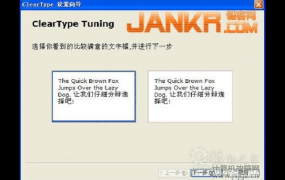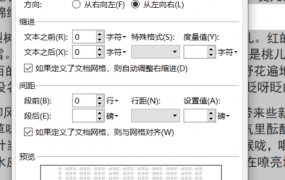ps如何修改文字行间距
摘要文字字间距太大,好像闹别扭一样,谁也不理谁,离对方远远的。我们可以使用ps修复他们的关系。那么ps如何修改文字行间距呢?下面就让小编给大家介绍一下详细的教程吧。
文字字间距太大,好像闹别扭一样,谁也不理谁,离对方远远的。我们可以使用ps修复他们的关系。那么ps如何修改文字行间距呢?下面就让小编给大家介绍一下详细的教程吧。
ps如何修改文字行间距
第一步:打开PS,导入图片后在左侧长按T图标可以在子选项中选择横排文字工具或者竖排文字工具,在需要的地方点击就可以直接输入文字了,按enter键可以进行换行输入;

第二步:接着在界面右侧点击A按钮打开字符面板;

第三步:如果右侧没有A按钮,就在“窗口”选项卡中点击“字符”按钮打开;
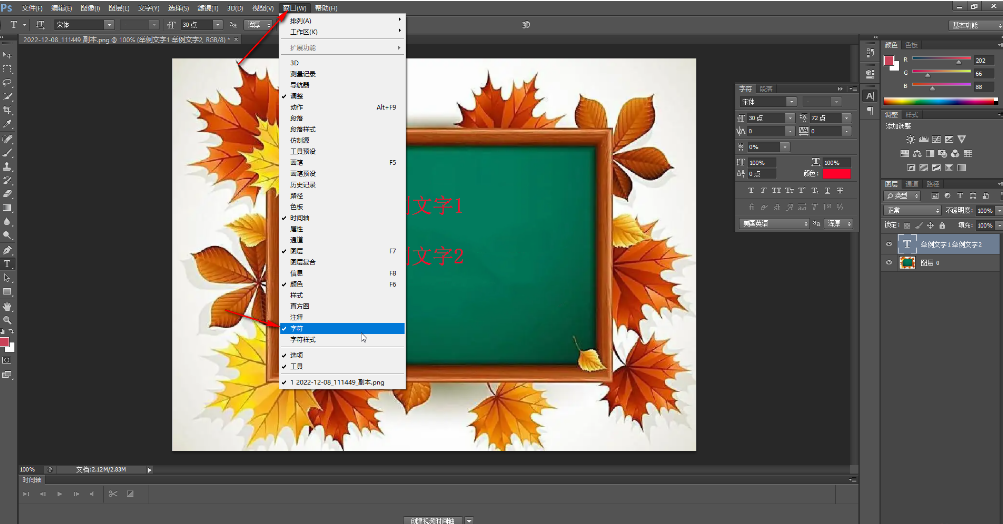
第四步:或者在“文字”选项卡下点击“面板”——“字符面板”进行打开;

第五步:然后在字符面板中点击如图所示的行间距处的下拉箭头后选择想要的参数就可以进行调整了。

好了,今天的分享就到这里了,想要了解更多热门资讯教程就来一盘搜百科,快快收藏吧,更多精彩不容错过!